- 综合
- 软件
- 文章
- 安卓
2013/2/23 20:54:12作者:佚名来源:网络
小编前两天看到同事的qq主界面的皮肤很好看,所以问他的qq主界面的皮肤是怎么弄的。之后他把详细的操作步骤都告诉我了。那么在这里小编为了让大家也了解怎么更改qq皮肤的方法,来教大家qq皮肤怎么用?这样就能设置好看的qq皮肤了。让自己的qq更显的有个性!
因为更改qq皮肤对于一些对电脑操作很熟悉的网友来说那肯定是很简单的。但是小编是针对一些菜鸟玩家来的。更改qq皮肤的具体操作步骤如下:
步骤一、首先登录你的qq。在打开你的qq主界面上点击最上面一个衣服样式的符号,如图所示:
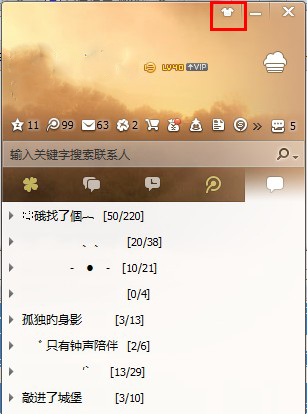
步骤二、之后会弹出“更改外观”的一个窗口,在上面有一些系统自带的皮肤。随意提供用户选择。因为有的qq皮肤是有限制的,如果你是会员vip用户的话才能够选择使用该qq皮肤。如果你觉得系统自带的qq皮肤不是很满意的话,也是可以自己定义自己的qq皮肤。点击最下面的“自定义”选项,然后在选择电脑本地的图片路径,这样就成功自定义qq皮肤了。如图所示:

步骤三、说到定义了qq皮肤之后,我们还可以对其qq皮肤进行透明度和窗口毛玻璃的调整。点击界面左下角的按钮会出现一个滑块,调整滑块就是对其qq皮肤的透明度的调整设置了。至于最终效果如何调整只能用户自己设置了。如图所示:

当然上面就是qq皮肤怎么用的全部内容了,那么如果你现在知道了设置自己的个性qq皮肤的话,也马上行动起来吧。
标签: qq皮肤 怎么更改
相关文章

Adobe indesign cs6中文版
详情
金山数据恢复大师官方版 v1.0.0.2
详情
南方测绘Cass10v10.1.6中文
详情
revit 2017
详情
KeyShot Pro 9中文(附安装教程) v9.0.286
详情
网易新闻客户端v105.3
详情
AIMP4v5.11.2421中文绿色美化版
详情
onekey一键还原v18.0.18.1008
详情
浩辰CAD2020绿色v20.0
详情
好图网图标转换工具v4.9.7
详情
aardiov35.0.0中文最新版
详情
Adobe Creative Cloud 2024简体中文v5.3.0.48
详情
暴风影音16 v9.04.1029去广告精简版
详情
ASP.NET Maker 2019(ASP.NET代码生成工具)v12.0.4.0
详情
暴风影音v5.92.0824.1111
详情
迅雷5稳定版v5.8.14.706
详情
使命召唤17官方中文版 v1.0
详情
死亡之雨新的僵尸病毒中文v1.0绿色免安装版
详情
辐射4v1.7.15.0整合版
详情
克莉2v1.0中文版
详情
冬日计划v1.2中文版
详情
刺客信条英灵殿v1.0吾爱
详情
刺客信条英灵殿终极v1.0免安装
详情
动物森友会v1.10.0最新
详情
哈迪斯杀出地狱v1.37中文
详情
嗜血印中文豪华版v1.0豪华版 附游戏攻略秘籍
详情
城市战斗v1.0中文
详情
尼尔人工生命v1.0steam免费
详情
尼尔人工生命升级版v1.0PC
详情
层层恐惧2中文v1.0绿色免安装版
详情
往日不再v1.0 steam
详情
往日不再v1.0pc
详情
小生活游戏内置MOD版v2.0(78)安卓版
详情
使命召唤手游测试服最新版v1.9.41安卓版
详情
三国谋定天下官服v1.2.1安卓版
详情
热血新手村高爆版v1.0.0安卓版
详情
我养你啊手机版v1.0.0安卓版
详情
看懂了就很恐怖的故事(细思极恐)中文版v1.0安卓版
详情
背包英雄中文手机版v1.1.1安卓版
详情
glow官方版v2.0.9安卓版
详情
三国大时代4霸王立志官方正版v1.9安卓版
详情
飞卢小说阅读器手机版v7.0.7安卓版
详情
牛牛粤语词典软件v20.4.4安卓版
详情
PrettyUp视频美化瘦身软件v2.3.0
详情
化学方程式app中文版v1.1.0.20安卓版
详情
地下城堡3魂之诗2024安卓最新版v1.2.3安卓版
详情
南方都市报v6.10.0安卓版
详情
阿修罗之眼正版v1.0.10安卓版
详情